Cómo contar casillas de verificación en Google Sheets
Hojas De Google Google Héroe / / October 03, 2023

Publicado

Con las casillas de verificación en su hoja de cálculo, no es obvio cómo contar las que están marcadas. A continuación se explica cómo contar casillas de verificación en Google Sheets.
A todo el mundo le encanta una buena casilla de verificación. Hay algo muy satisfactorio en marcar una casilla una vez que se completa un trabajo y ver que su lista de tareas se va tachando lentamente.
Sin embargo, las casillas de verificación no sólo son útiles para las listas. También puede utilizarlos para indicar selecciones, mostrar disponibilidad o muchos otros motivos. Si está creando una hoja de cálculo, agregar casillas de verificación puede ser una indicación visual útil para proporcionar información sobre sus datos.
También puedes usar los valores que generan las casillas de verificación y usarlos en una fórmula, como cualquier otra celda que contenga datos. Eso le permite contar casillas marcadas, contar casillas no marcadas y más. Si desea contar sus casillas de verificación, aquí le mostramos cómo contarlas en Google Sheets.
Cómo agregar casillas de verificación a Google Sheets
Antes de poder contar casillas de verificación en Google Sheets, deberá agregar algunas a su hoja de cálculo.
Las casillas de verificación son una forma útil de dar una indicación visual de si se ha completado una tarea o si se ha seleccionado un campo. Agregarlos a su hoja de cálculo es fácil de hacer.
Para agregar casillas de verificación a Google Sheets:
- Abra Hojas de cálculo de Google.
- Seleccione las celdas donde desea que aparezcan sus casillas de verificación.
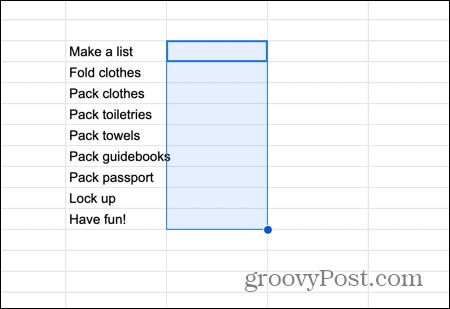
- Haga clic en el Insertar menú.
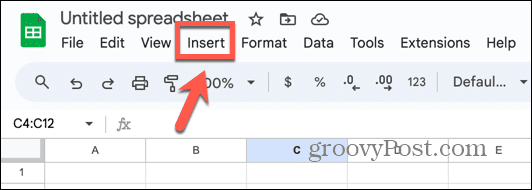
- Seleccionar Caja.
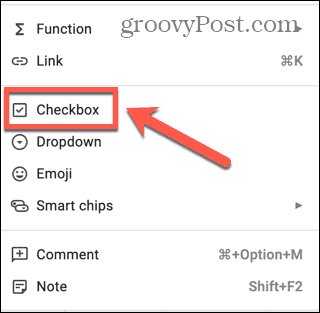
- Las casillas de verificación se agregan a las celdas seleccionadas.
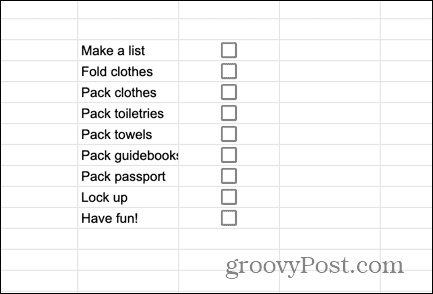
- Para marcar una casilla, haga clic en la casilla de verificación.
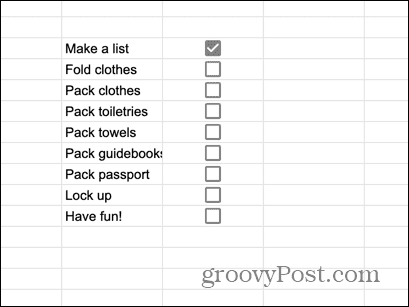
- Para desmarcar una casilla, haga clic nuevamente en una casilla marcada.
- Puede marcar o desmarcar tantas casillas como desee.
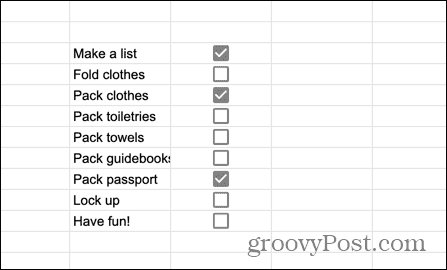
Cómo contar las casillas marcadas en Google Sheets
Una vez que tenga casillas de verificación en su documento de Google Sheets, es posible que desee ver rápidamente un total de cuántas casillas están marcadas. Es posible hacerlo porque marcar una casilla le da a esa celda un valor de VERDADERO.
Contando cuántas de las celdas tienen un valor de VERDADERO, puede contar cuántas casillas de verificación están marcadas.
Para contar las casillas marcadas en Google Sheets:
- Haga clic en una celda donde desee que aparezca el recuento de casillas marcadas.
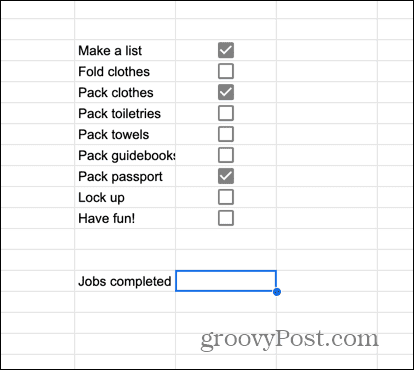
- Tipo =CONTAR.SI(
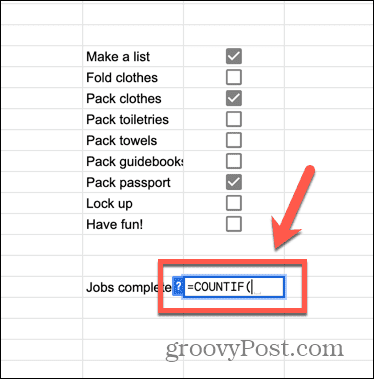
- Seleccione todas las casillas de verificación que desee contar.
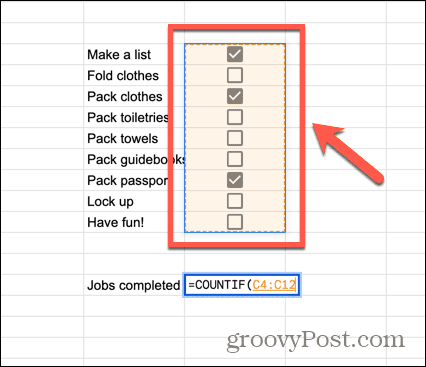
- Escriba una coma, seguida de VERDADERO)
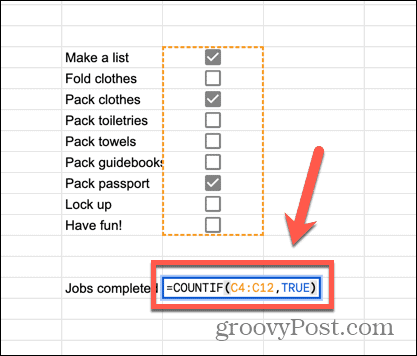
- Prensa Ingresar y la fórmula se calculará y verá el número total de casillas marcadas.
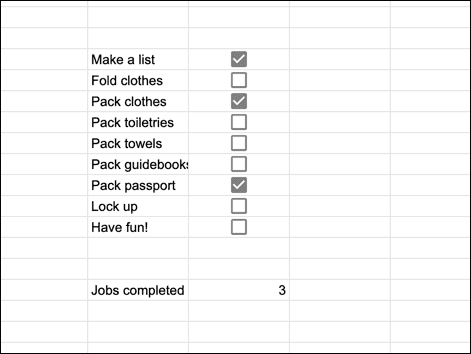
Cómo contar casillas de verificación no marcadas en Google Sheets
También es posible contar el número de casillas de verificación que permanecen sin marcar. Esto es útil si desea contar cuántas de sus tareas o campos de datos aún no se han marcado.
Las casillas de verificación no marcadas tienen un valor de celda de FALSO. Contando el número de celdas con el valor de FALSO, puede ver cuántas casillas de verificación quedan sin marcar.
Para contar casillas de verificación no marcadas en Google Sheets:
- Seleccione una celda donde desea que aparezca el recuento de casillas de verificación sin marcar.
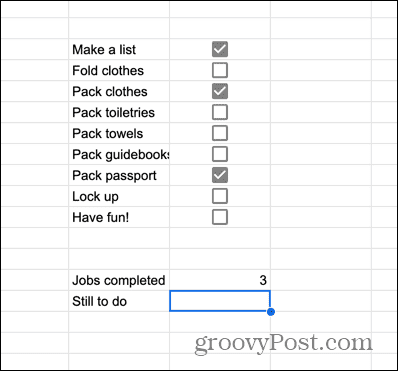
- Tipo =CONTAR(SI
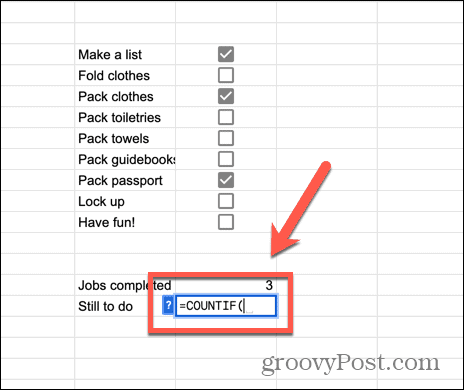
- Seleccione las celdas que contienen sus casillas de verificación, tanto marcadas como sin marcar.

- Escriba una coma, seguida de FALSO)
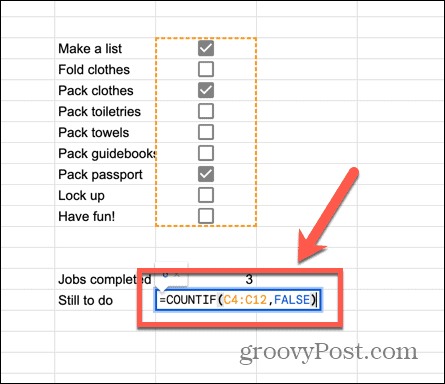
- Prensa Ingresar y la fórmula calculará el número de casillas de verificación no marcadas.
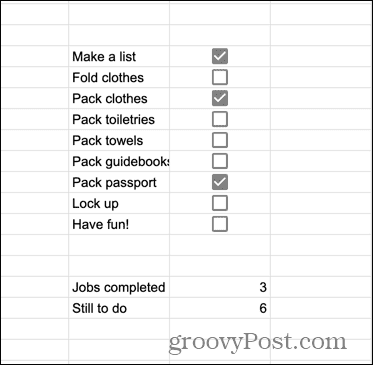
Cómo cambiar los valores predeterminados para las casillas marcadas y no marcadas en Google Sheets
Si sus casillas de verificación están mezcladas con otros tipos de celdas, que también pueden generar valores de VERDADERO o FALSO, entonces los métodos anteriores también contarán las celdas que no sean casillas de verificación, pero que aún tengan un valor de VERDADERO o FALSO. Esto dará un recuento incorrecto del número de casillas marcadas o no marcadas.
Si este es el caso, es posible establecer valores personalizados para las celdas marcadas y no marcadas, lo que garantiza que solo cuente las casillas de verificación y nada más.
Para utilizar valores de celda personalizados para casillas de verificación en Google Sheets:
- Seleccione las celdas que contienen sus casillas de verificación.
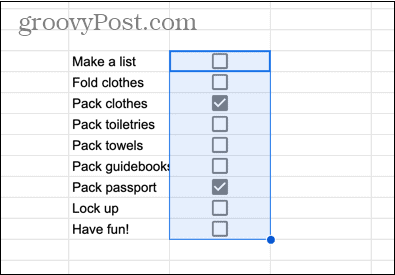
- Haga clic en el Datos menú.
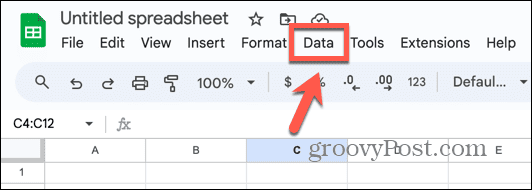
- Seleccionar Validación de datos.
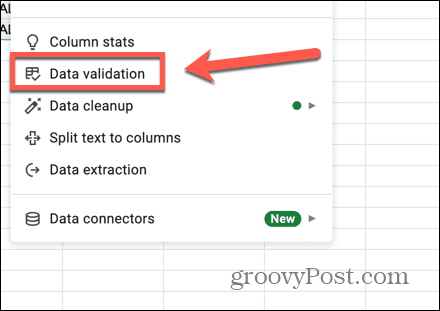
- En el panel a la derecha de la pantalla, haga clic en Agregar regla.
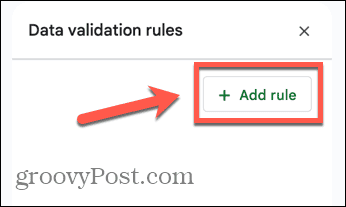
- Haga clic en el Criterios desplegable.
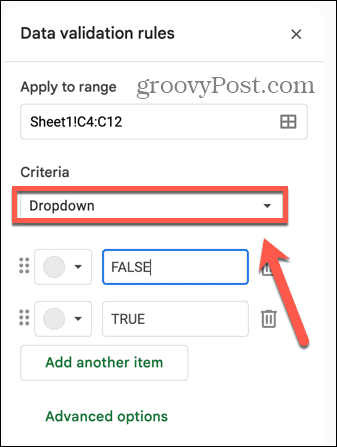
- Seleccionar Caja.
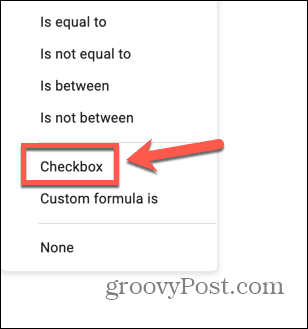
- Comprobar el Usar valores de celda personalizados caja.
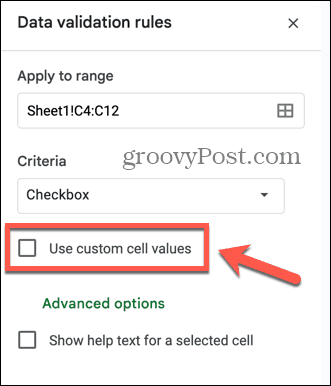
- Ingrese los valores que desea que tengan las celdas marcadas y no marcadas.
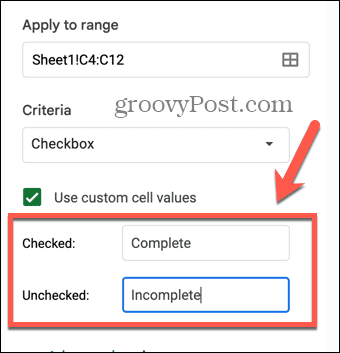
- Hacer clic Hecho en la parte inferior del panel.
- Usando los métodos anteriores, cree una fórmula CONTAR.SI usando sus valores de celda personalizados entre comillas en lugar de VERDADERO o FALSO.
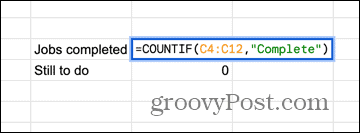
- Su fórmula ahora solo contará las casillas de verificación y nada más.
Vaya más allá con Google Sheets
Saber cómo contar las casillas de verificación en Google Sheets le permite contar rápidamente las casillas marcadas o no marcadas en su hoja de cálculo. Si sus datos contienen muchas casillas de verificación, esto puede suponer un importante ahorro de tiempo.
Hay muchos otros consejos y trucos útiles para ayudarle a aprovechar aún más Google Sheets. Por ejemplo, es posible que desee convertir números negativos a positivos (y viceversa) en Google Sheets.
